RustDesk ID/Rendezvous server:注册服务器,代号“hbbs”;RustDesk relay server:中继服务器,代号“hbbr”
也就是说,我们今天需要安装的便是这两个服务器的Docker容器。
????部署前的准备:
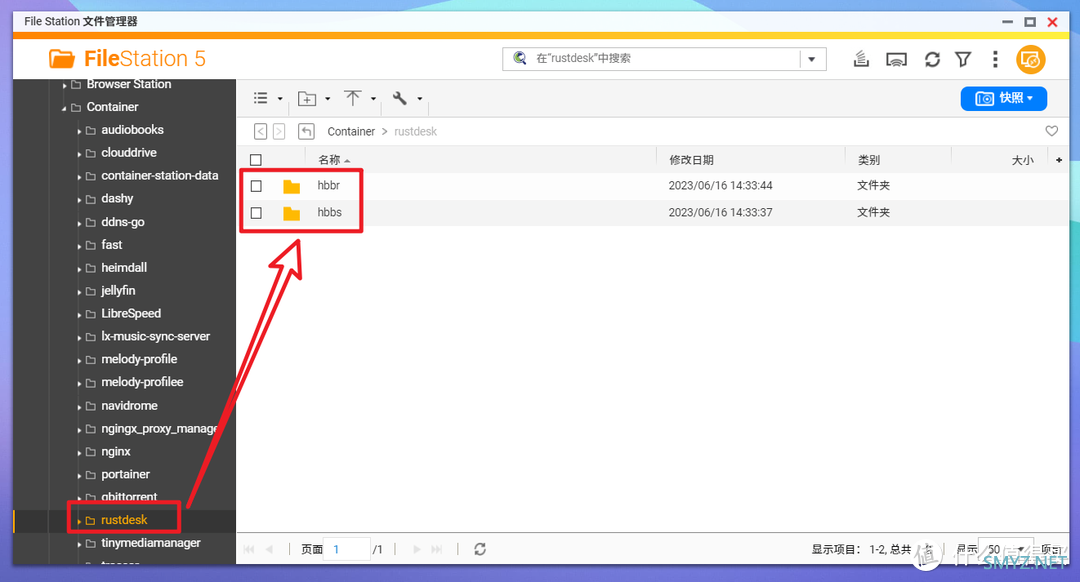
????打开NAS的文件管理器,在Docker文件夹内创建一个新文件夹,并将其命名为 “rustdesk”,然后在其中建两个子文件夹,分别命名为“ hbbs ”和 “hbbr”。
????部署开始:
部署依然采用SSH终端部署,支持群晖,威联通以及华硕NAS同时抄作业。至于SSH工具请自行解决,Putty,XShell,FinalShell等都可以,我个人使用的是FinalShell。
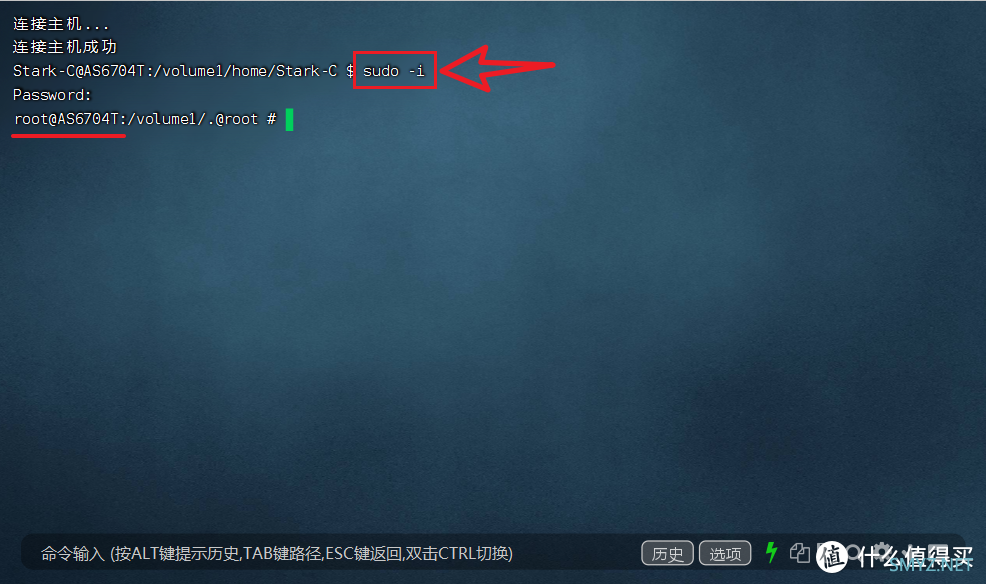
????使用SSH连接工具连接到NAS之后先改用管理员模式登录,输入命令“ sudo -i ”回车,提示输入密码,密码就是我们NAS的登录密码,输入的时候不会有显示,输入完成后直接点回车即可。
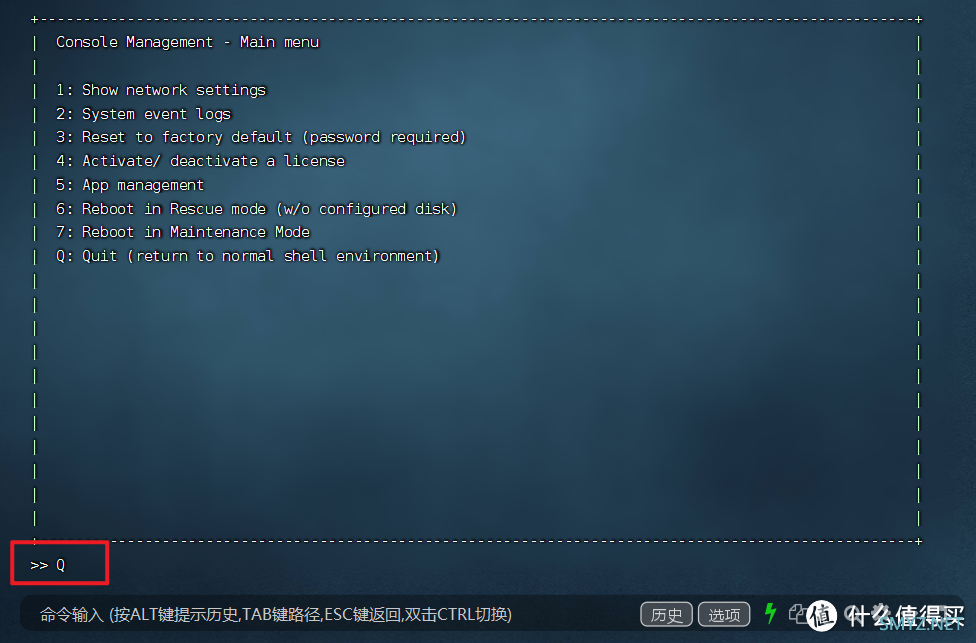
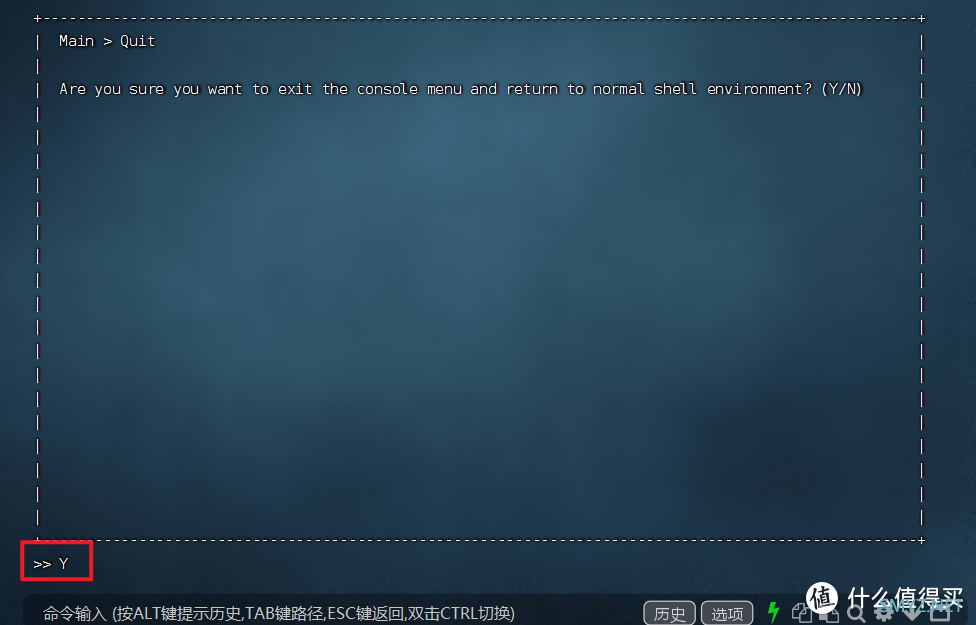
????威联通用户还需要在出现上图界面的时候输入“Q”和“Y”。
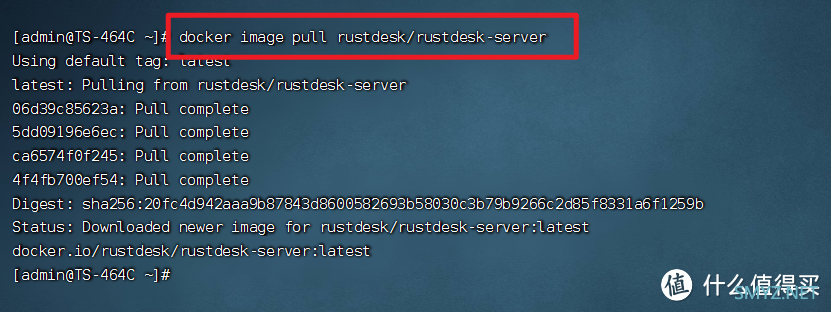
????先输入以下命令拉取镜像文件:
docker image pull rustdesk/rustdesk-server

????然后输入以下命令创建RustDesk“注册服务器”的容器:
docker run --name hbbs -p 21115:21115 -p 21116:21116 -p 21116:21116/udp -p 21118:21118 -v $(pwd):/root -td --net=host rustdesk/rustdesk-server hbbs -r [relay-server-ip]
这里的命令需要更改的地方为:
-v $(pwd):/root →冒号前面映射的为我们前面创建的 “rustdesk”文件夹内“hbbs”文件夹的本地真实路径;
-r [relay-server-ip] →后面为我们NAS内网IP,注意-r 后面有一个空格。
其它的不用动即可。

????接着继续输入以下命令创建RustDesk“中继服务器”的容器:
docker run --name hbbr -p 21117:21117 -p 21119:21119 -v $(pwd):/root -td --net=host rustdesk/rustdesk-server hbbr
这里的命令需要更改的地方为:
-v $(pwd):/root →冒号前面映射的为我们前面创建的 “rustdesk”文件夹内“hbbr”文件夹的本地真实路径;
其它保持默认即可。
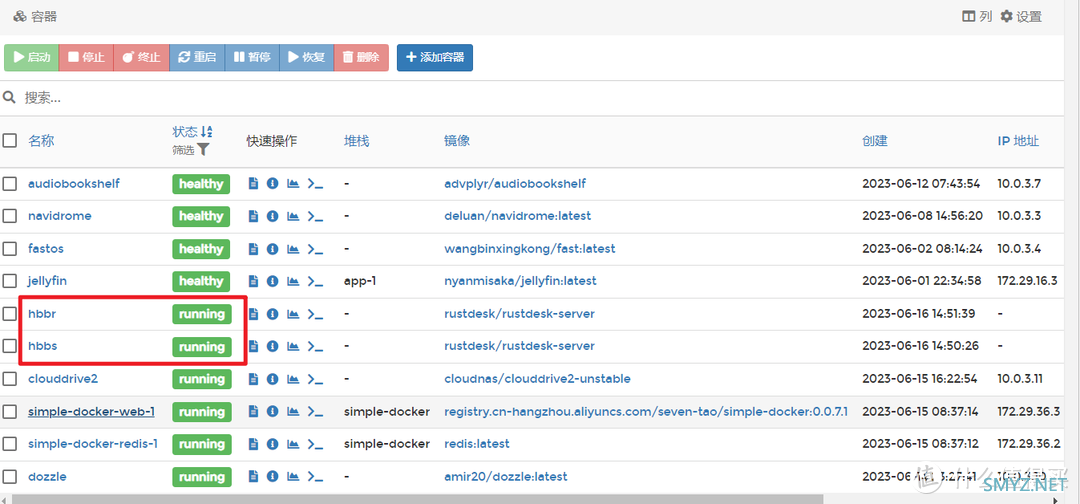
????不出意外的话,我们回到NAS的容器列表就能看到两个容器都正常启动了。
RustDesk的使用
先来说说我这边的网络环境,因为我有公网IP,并且还设置了DDNS,也就是说通过域名的形式就可以外网访问NAS,所以我接下来将会将我配置好DDNS的域名直接填入到RustDesk的配置种就可以了。至于没有公网IP的貌似也可以通过内网穿透的形式来实现同样的功能,我没有试过,有兴趣的小伙伴可以自己试着折腾吧~
????设置路由器端口转发
作为一款远程桌面软件,我们肯定有外网实用的需求,所以我们需要将RustDesk的几个端口通过路由器放行(端口转发),让外面的网络也能正常使用。
通过前面部署的Docker run命令我们可以得知,RustDesk使用的端口为:
21115-21117 ,协议 tcp
21116,协议 udp
这里以华硕路由器为例:
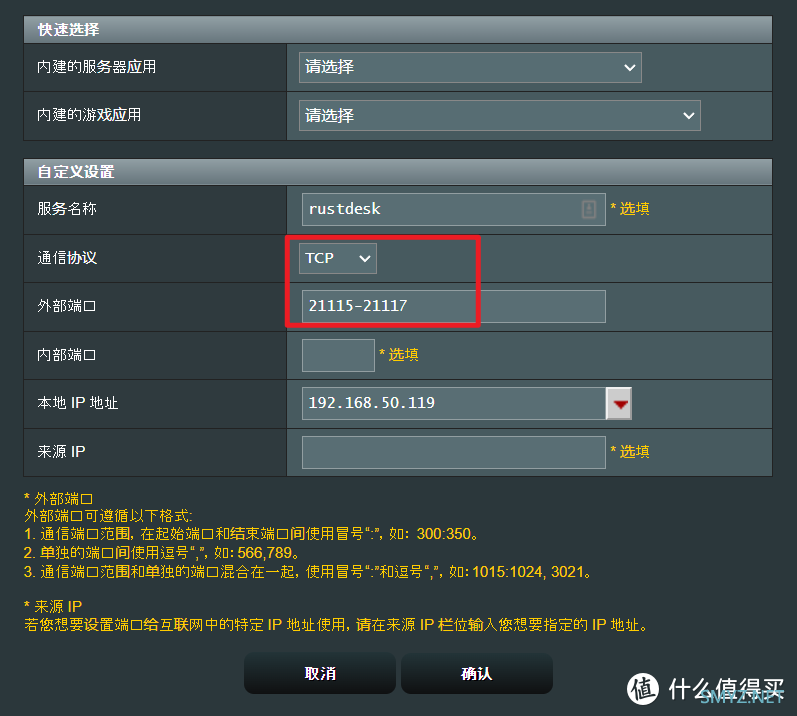
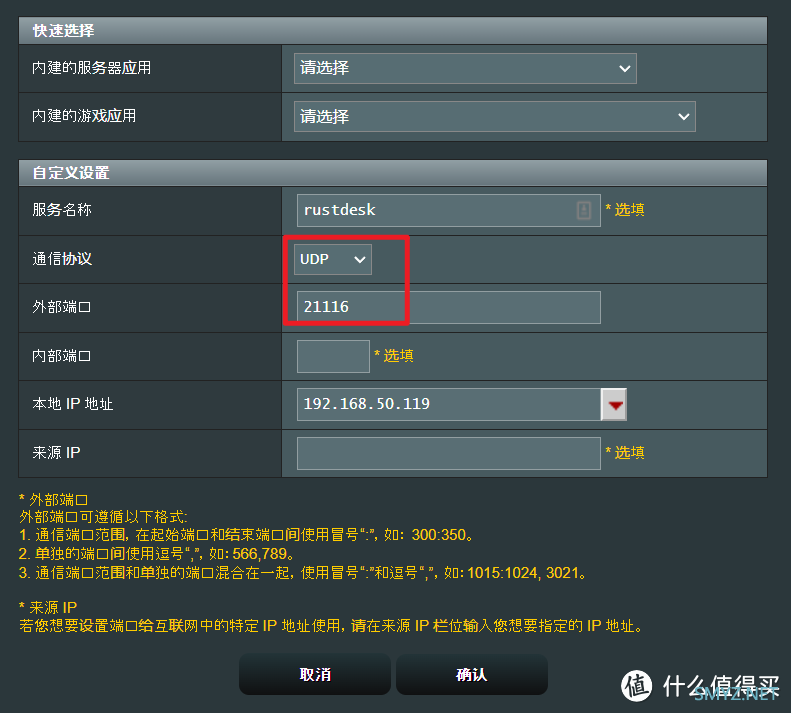
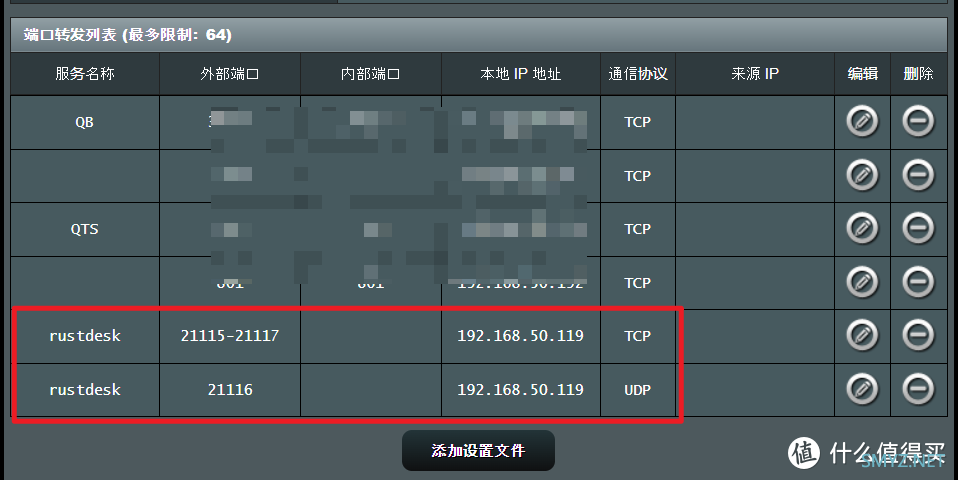
????打开路由器后台的【外部网络(WAN)】里面的“端口转发”,按照上图将端口填入表中,“本地IP地址”选择NAS的内网IP地址即可。
????客户端设置:
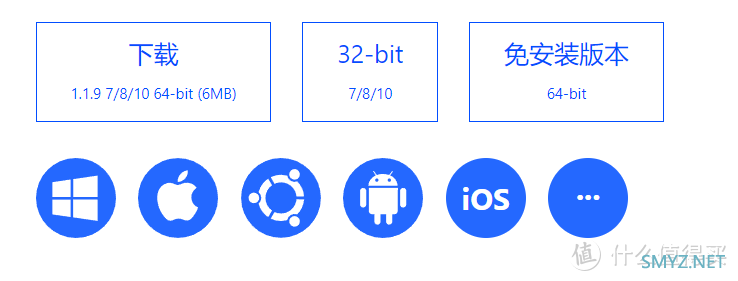
????RustDesk支持的客户端还是很多的,电脑端(Windows/Mac/Linux),手机端(安卓/iPhone)全都支持。大家可以直接去官网下载对应平台的客户端即可,我这里以电脑端为例。
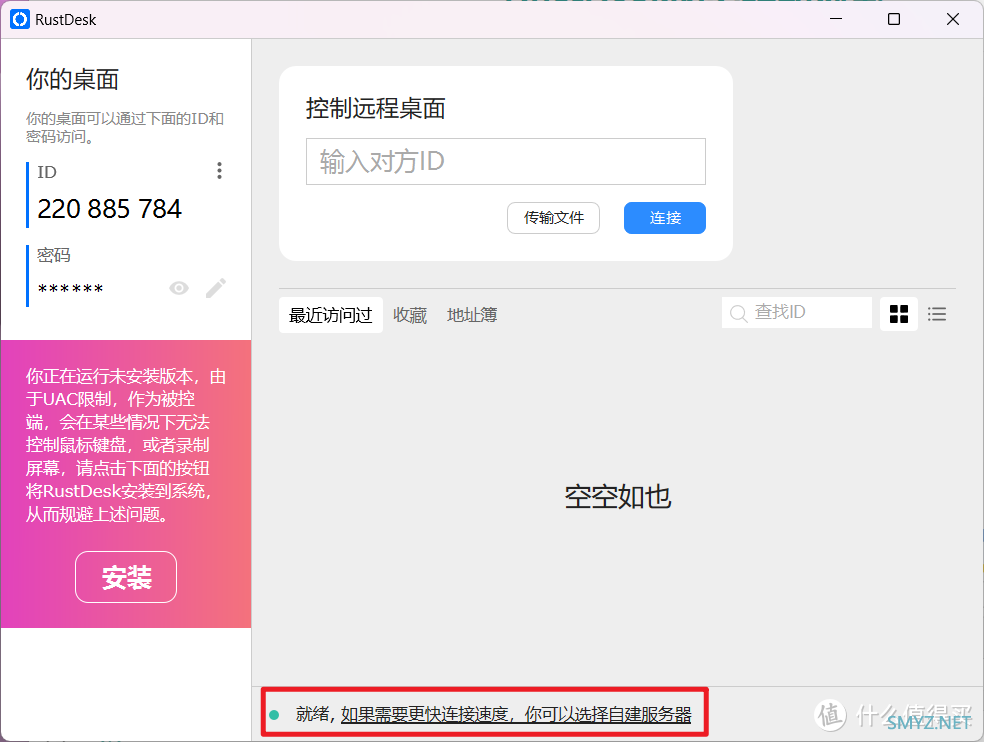
????打开电脑端的客户端之后,界面还是相当的简洁的,其实如果手机端也安装了RustDesk APP,就可以和向日葵一样,输入ID和密码就可以远控了,不过用的是RustDesk免费服务器,速度没有保证(在页面下方它也显示自建服务器的建议)。
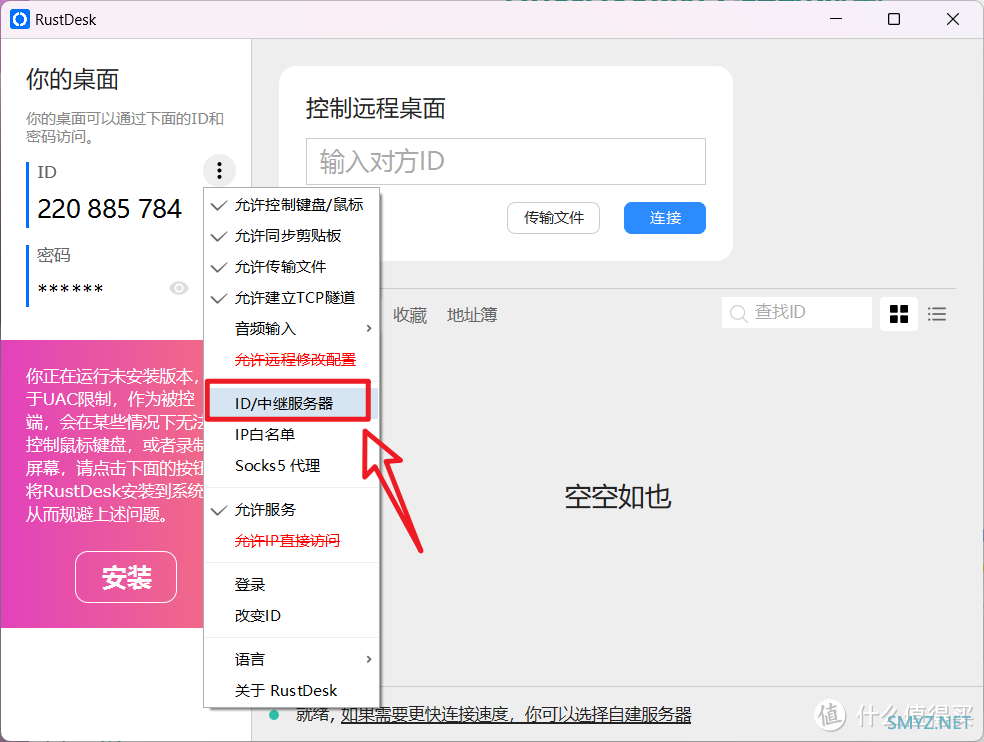
????因为我们在NAS上已经部署好服务器,所以这个时候点击上图中的“ID/中级服务器”。
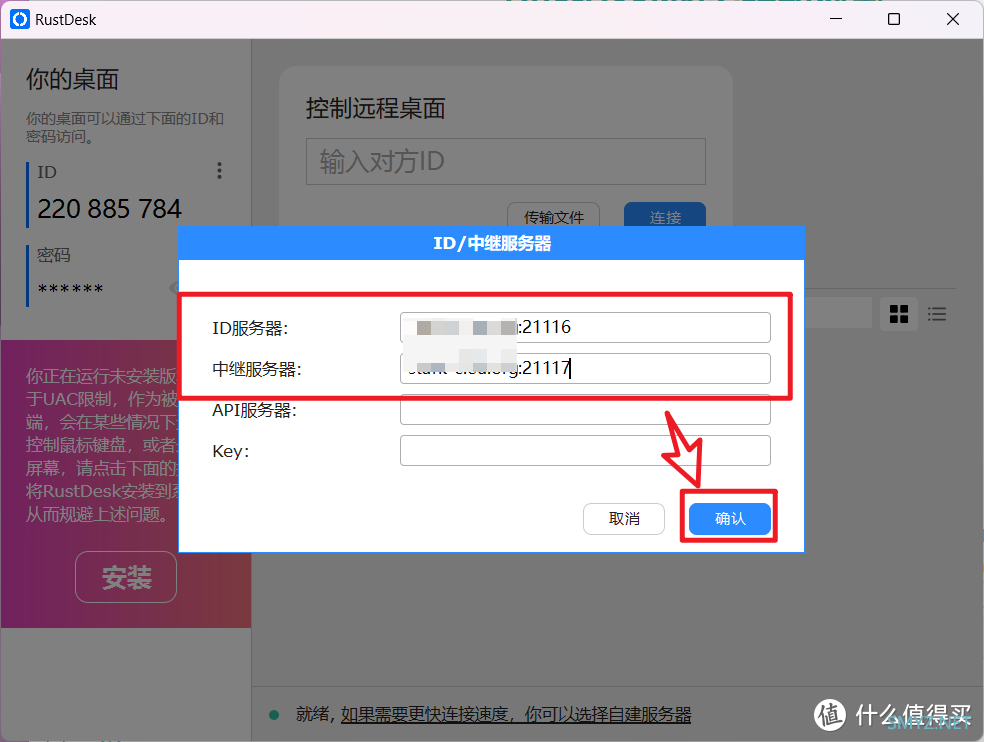
????打开的页面中:
ID服务器:【DDNS域名地址:21116】
中继服务器:【DDNS域名地址:21117】
PS:如果你只是内网使用域名地址直接换成NAS内网IP地址即可。
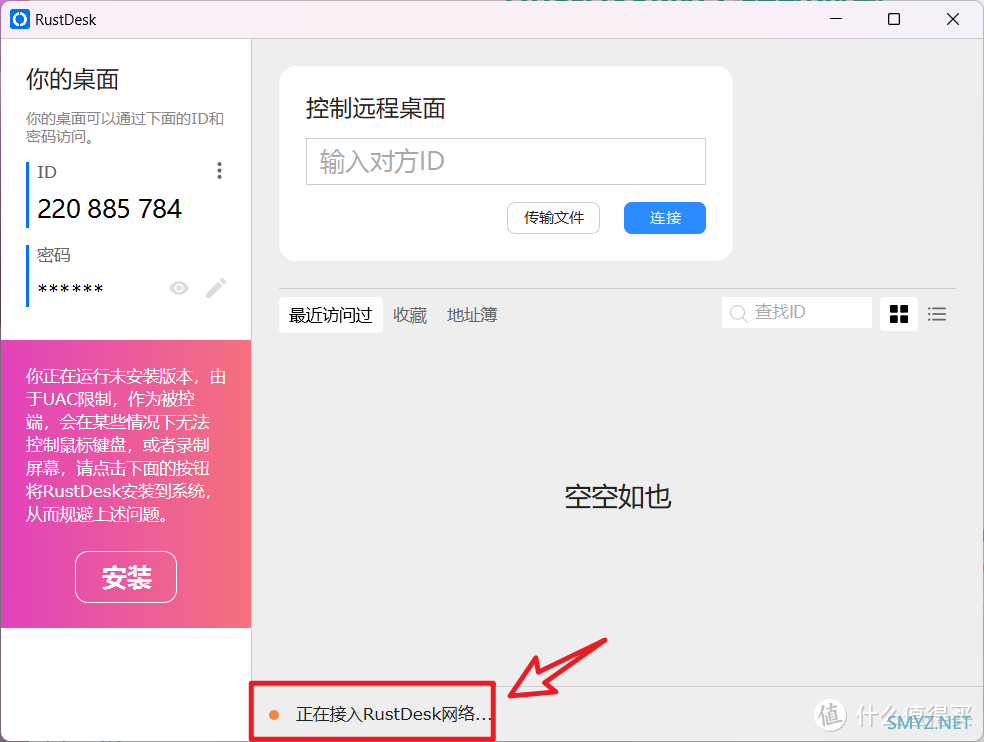
????确认之后界面下方就会有“接入RustDesk网络”的提示。
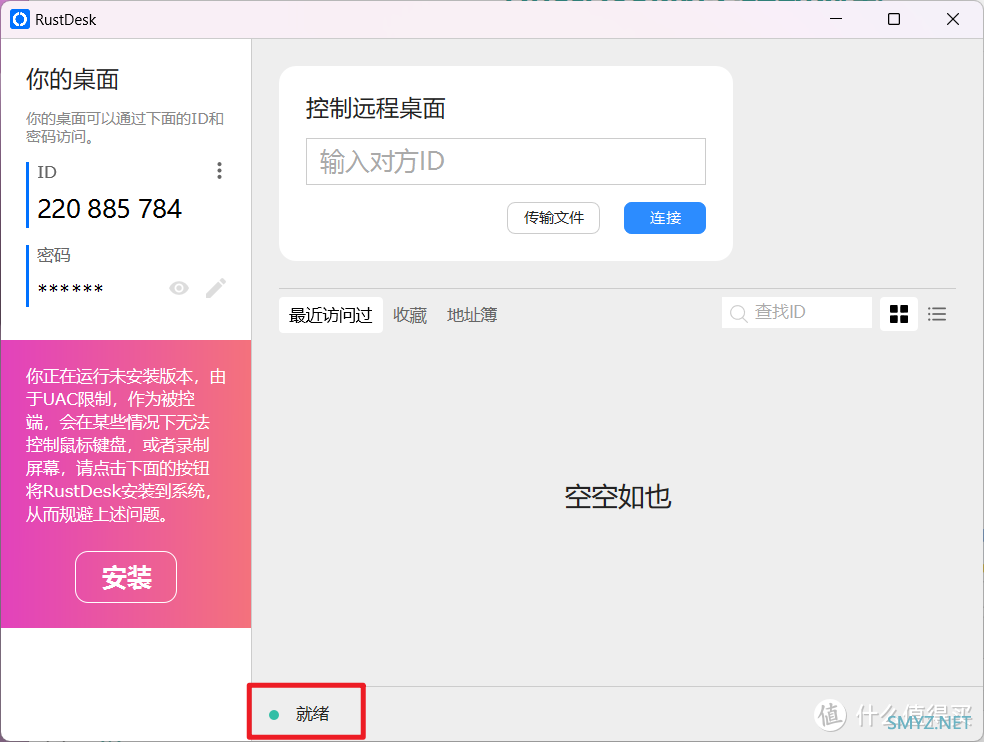
????一般来说,也就两三秒的时间,当出现“就绪”字样,就说明已经连上我们部署在NAS上的服务器了。
至于手机端也是一样的操作,安装好之后也要输入“ID服务器” 和“中继服务器” ,剩下的操作和向日葵软件一行,确定好控制端和被控端,输入ID和密码就能远程连接了,非常简单!
我个人也是简单的在外网测试了,实测还是非常的给力的,速度很快,也没感觉到什么延迟。不过有一说一,这个对于个人使用确实没的说,但是想要远控其它人就有些不方便了,一个是对方不一定安装了这个程序的客户端,还有就是就算安装了你还要提供自己这边服务器地址给对方,这个就有点不现实了,反正我是不乐意的~~
推荐的NAS
我最近给大家分享过太多NAS上好玩又实用的Docker容器,可以说NAS有了Docker之后可玩性是大大增强,真的变的是无所不能,只有你想不到,没有它做不到的。想要NAS完美的支持Docker功能,目前只有选购X86架构的传统NAS了,所以建议小伙伴们在这方面还是一步到位比较好。
群晖 DS923+

????说到NAS,小伙伴们应该最先想到的便是群晖吧,毕竟除了成品NAS,黑群也占用很大的用户基数。群晖 DS923+从名字上看应该是DS920+的升级款,新增了一个PCIe Gen3 × 2 插槽,搭配专用的万兆网卡瞬间”狂飙”。配置上采用的是双核心四线程的AMD Ryzen™ R1600 处理器,4GB-ECC内存(可扩展至32GB),支持两个M.2 SSD 作为加速缓存或者当作系统存储都可以。不过此次 DS923+的升级说实话一眼难尽,不追求万兆网个人建议买上代的DS920+性价比会高一些。

群晖(Synology)DS923+4盘位万兆扩展NAS网络存储服务器私有云企业团队云盘标配(不含硬盘)4900元京东去购买威联通(QNAP)TS-464C

????关注我的小伙伴应该知道,威联通TS-464C是我平时折腾最多的一款NAS,主要是因为我个人觉得它的综合体验是最好的。配置采用的是Intel 赛扬N5095四核心处理器,支持双M.2同时有2.5G双链路融合,同时还有一个HDMI2.0接口支持60Hz输出,不管我是折腾虚拟机还是搭建HTPC都是非常的方便。

威联通(QNAP)TS-464C宇宙魔方四核心处理器网络存储服务器内置双M.2插槽NAS私有云(453Dmini升级)2898元京东去购买华硕 AS6704T

????华硕 AS6704T是我个人上手的第一台成品NAS了,当时看重的就是它优秀的做工和旗舰的配置。它采用了Intel N5105 四核心处理器,内置DDR4-2933 4GB双通道内存,并且支持四个M.2 PCie3.0(NVMe)SSD插槽,用作缓存加速或者系统存储都没问题。拥有2个2.5G端口支持双端口链路聚合,同时也有一个支持4K硬解码能力的HDMI输出接口,折腾HTPC都是没什么问题的。

华硕(ASUS)AS6704T4盘位四核心处理器NAS网络存储/私有云存储服务器/网盘个人云/文件备份/双2.5G口4999元京东去购买好了,以上就是今天给大家分享的内容,我是爱分享的Stark-C,如果今天的内容对你有帮助请记得收藏,顺便点点关注,我会经常给大家分享各类有意思的软件和免费干货,咱们下期再见!谢谢大家~
618种草大会~50000元现金狂撒!索尼a7m4,苹果手机、耳机、平板、表等系列奖品让你拿到手软!立即去参与>>












 加载中,请稍侯......
加载中,请稍侯......
网友评论